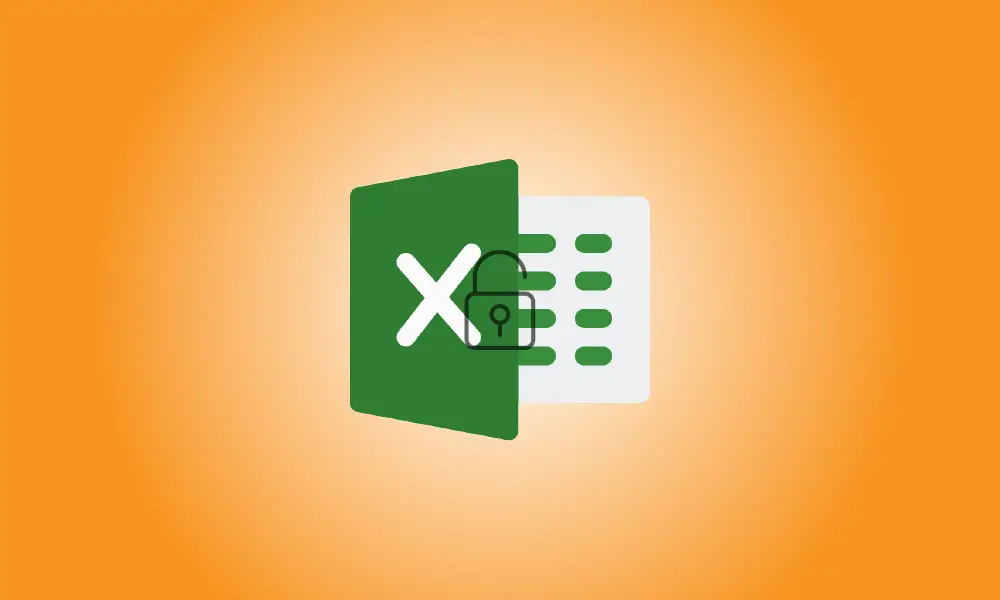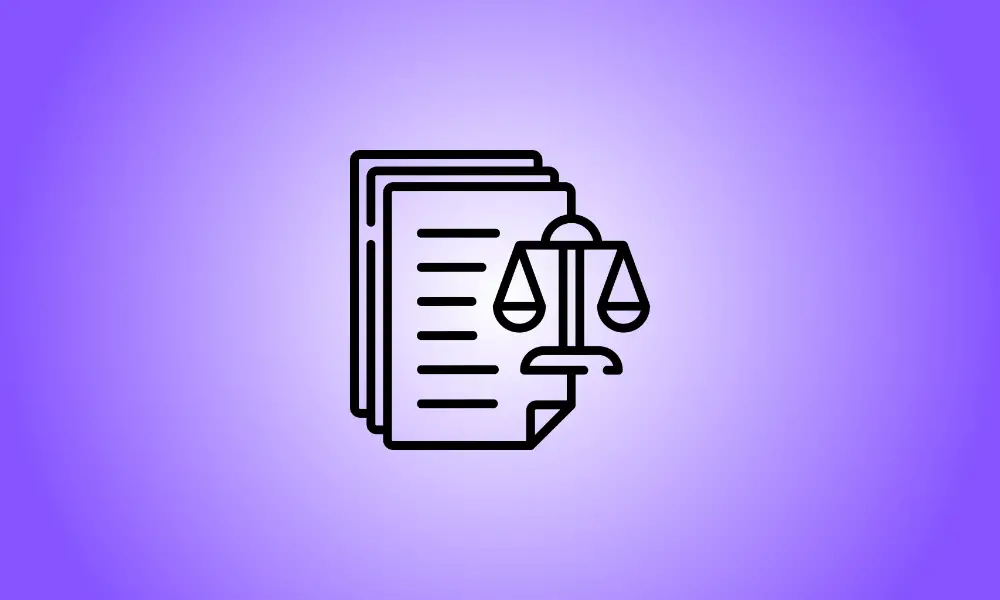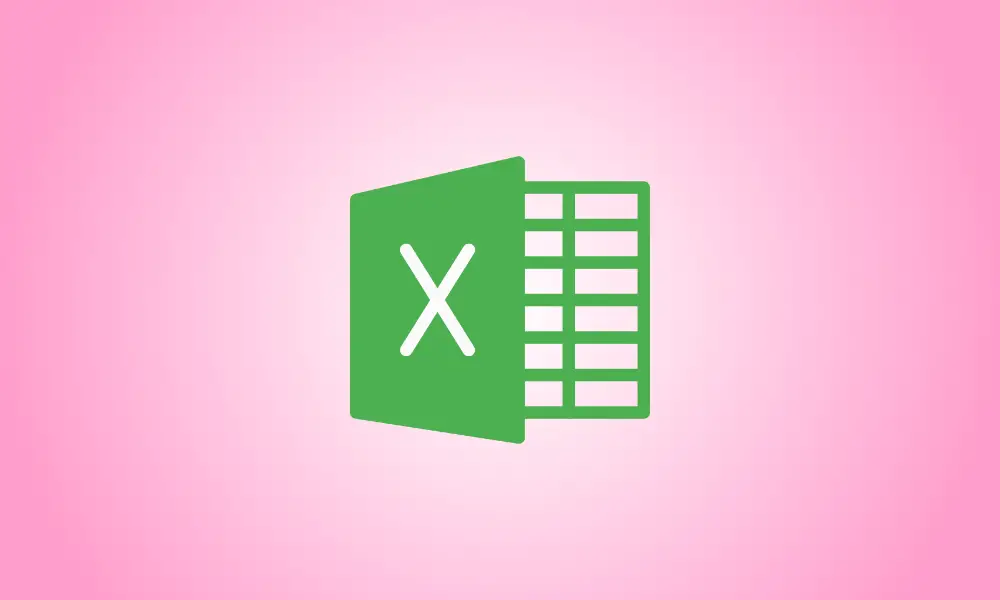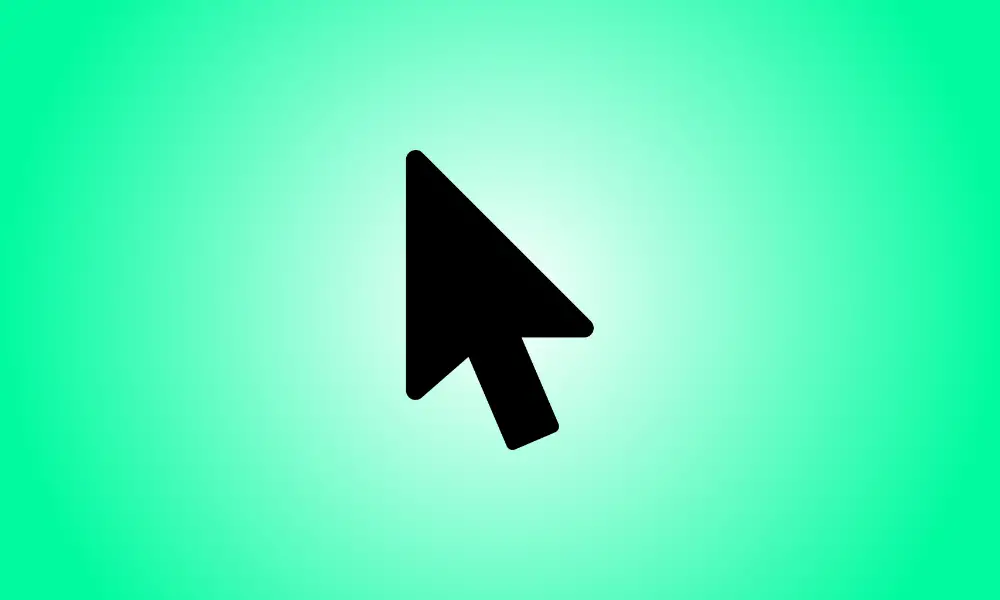概述
为了使Excel中的数据更加直观生动,可以通过为数据设置X轴和Y轴上的散点图来表现,这样可以快速让我们对整体数据有一个大致的把控,那么如何在Excel中设置X轴和Y轴的散点图呢?以下内容我们来看看具体的操作。
操作环境
操作系统:Windows10
软件:Microsoft Excel
操作步骤
方法一:插入X轴和Y轴散点图。
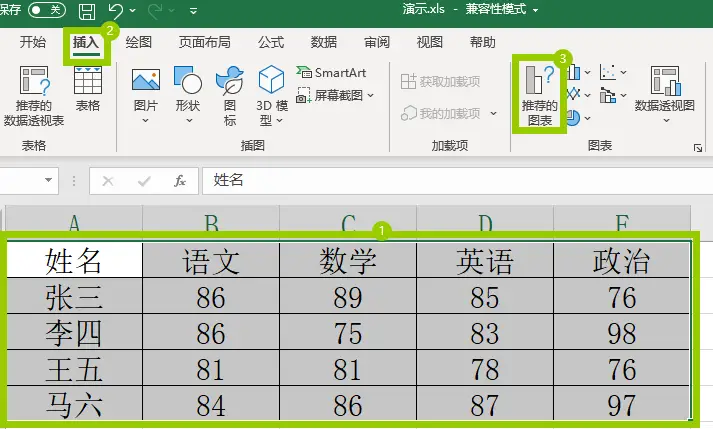
1.打开Excel表格,选中要设置X轴和Y轴散点图的数据,然后点击上方工具栏中的“插入”按钮,在下方选区中找到“推荐的图标”按钮并点击进入“插入图表”窗口。
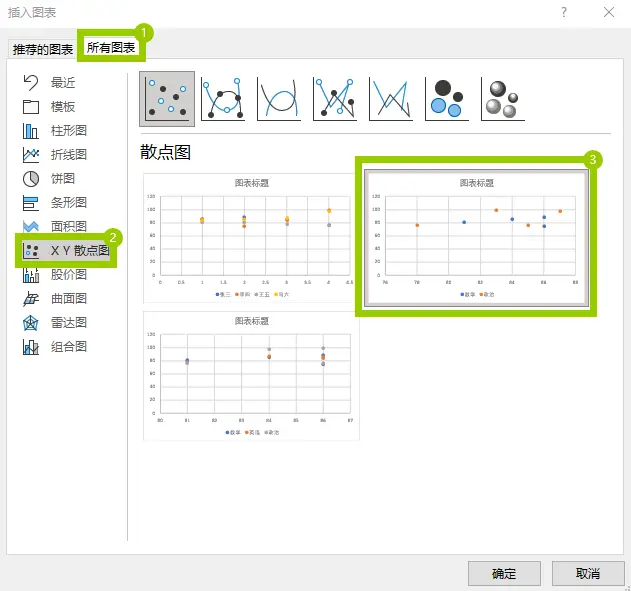
2.在“插入图表”窗口中将上方的选项卡切换到“所有图表”,然后在左边的列表中点选“XY散点图”,接着在右方选区找到合适的散点图样式选择好后点击“确定”按钮即可完成操作。
方法二:设置X轴和Y轴散点图格式。
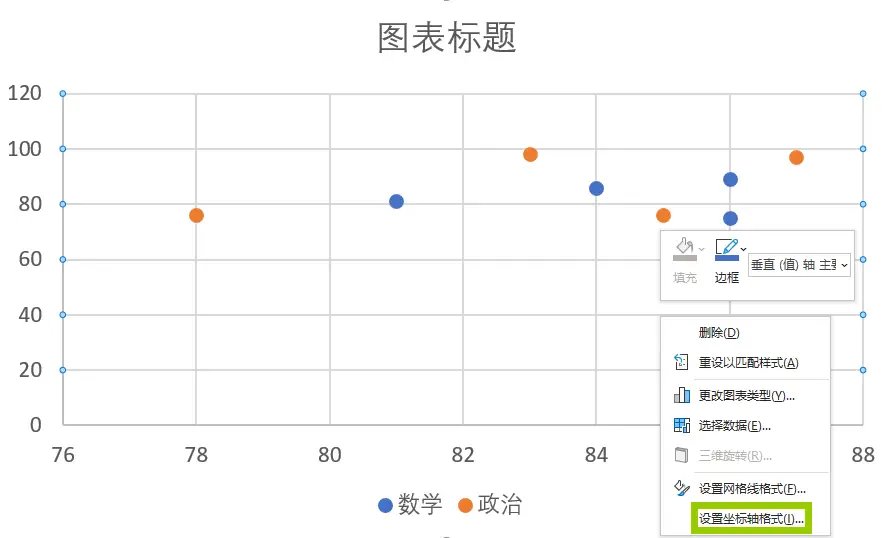
1.选中插入的表格然后鼠标右键,在弹出的下拉菜单中选择“设置坐标中格式”,此时你会在Excel的最右边区域多出来出现“设置坐标轴格式”选区。
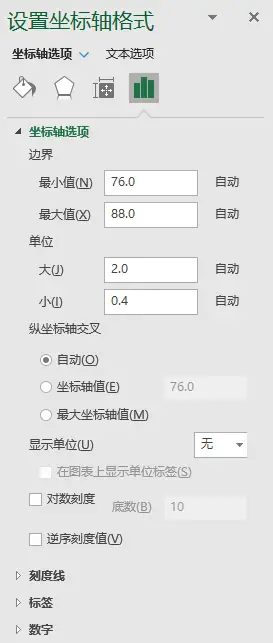
2.在“设置坐标轴格式”窗口中可以设置坐标轴选项包括边界的最大值和最小值以及单位的大小以及显示单位等信息。